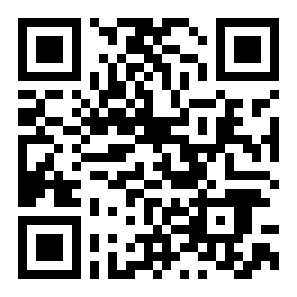天猫精灵怎么恢复出厂设置?天猫精灵恢复出厂设置方法
来源:全查网
更新时间:2019-12-07 09:00:54
文章导读:  天猫精灵怎么恢复出厂设置,很多朋友在使用中都存在这个疑惑,那就来看看小编为大家分享恢复出厂设置方法讲解,感兴趣的朋友可
天猫精灵怎么恢复出厂设置,很多朋友在使用中都存在这个疑惑,那就来看看小编为大家分享恢复出厂设置方法讲解,感兴趣的朋友可以了解一下哦~
天猫精灵如何恢复出厂设置
天猫精灵恢复出厂设置的方法,一般通常是需要长按“音量+”和“音量-”键等待片刻,听到提示后就可以恢复出厂设置了。
在手机app进行恢复出厂的设置如下:
1、第一步打开天猫精灵,登录账号进去,如下图所示:

2、第二步进去我家界面之后,点击恢复出厂设置的设备,如下图所示:

3、第三步进去设备设置界面之后,进行下滑,如下图所示:

4、第三步下滑找到恢复出厂设置,如下图所示:

5、第五步点击恢复出厂设置,弹出框之后,继续点击,就成功恢复天猫精灵出厂设置了,如下图所示:

以上就是小编今日为大家带来的恢复出厂设置方法讲解